Win11字体缺失怎么解决?
时间:2025-06-24 15:15:03 407浏览 收藏
升级Win11后字体缺失?别慌!本文针对Windows 11字体丢失问题,提供详细的解决方案。字体不显示的原因可能与显卡驱动或颜色深度设置有关。我们为您提供两种简单有效的修复方法:更新显卡驱动程序,以及调整NVIDIA控制面板中的颜色深度设置。通过更新驱动,确保显卡与新系统完美兼容;调整颜色深度,解决潜在的兼容性冲突。如果问题依然存在,请检查并更新您的Win11系统版本。立即阅读,轻松解决Win11字体缺失问题,恢复清晰流畅的视觉体验!
很多用户在升级到Windows 11后发现字体出现了丢失的问题,某些区域甚至完全不显示字体,这究竟是什么原因呢?据分析,这种情况可能与显卡驱动或者色深设置有关。接下来就为大家详细介绍几种解决方法。
方法一:
1、首先,在屏幕左下角的“开始”按钮上单击鼠标右键。
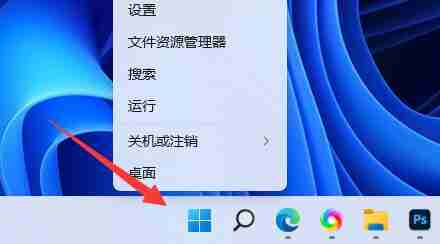
2、接着从弹出的菜单中选择“设备管理器”。
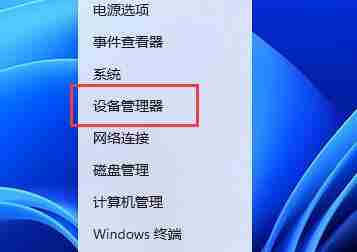
3、随后展开“显示适配器”,找到你的显卡后右键点击,选择“更新驱动程序”。
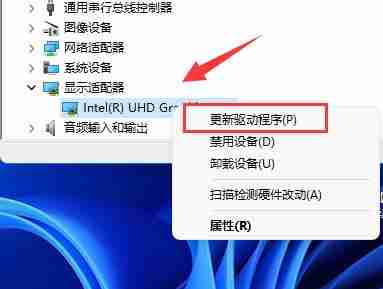
4、最后点击“自动搜索更新的驱动程序软件”,等待系统完成下载和安装过程。
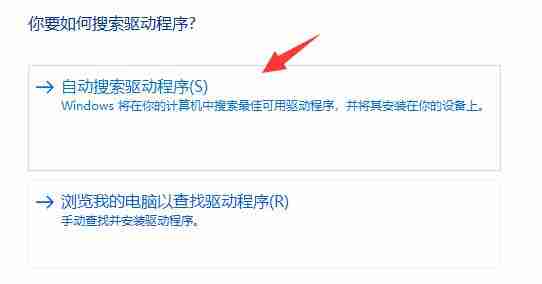
方法二:
1、在桌面上任意位置单击鼠标右键,选择“NVIDIA控制面板”。
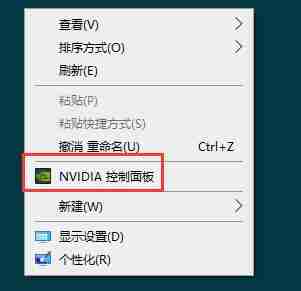
2、在左侧导航栏中找到“显示设置”,然后点击“调整桌面颜色设置”。
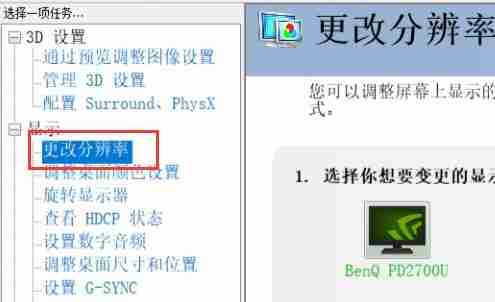
3、在右侧的选项中,将“输出颜色深度”从默认值更改为“8位”以解决问题。
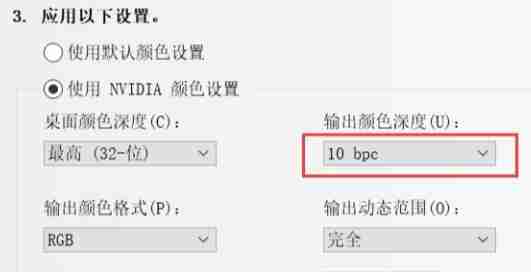
如果上述方法仍不能有效解决字体缺失问题,可以考虑重新检查并更新操作系统版本。
终于介绍完啦!小伙伴们,这篇关于《Win11字体缺失怎么解决?》的介绍应该让你收获多多了吧!欢迎大家收藏或分享给更多需要学习的朋友吧~golang学习网公众号也会发布文章相关知识,快来关注吧!
-
501 收藏
-
501 收藏
-
501 收藏
-
501 收藏
-
501 收藏
-
181 收藏
-
237 收藏
-
160 收藏
-
436 收藏
-
297 收藏
-
396 收藏
-
248 收藏
-
311 收藏
-
277 收藏
-
458 收藏
-
243 收藏
-
269 收藏
-

- 前端进阶之JavaScript设计模式
- 设计模式是开发人员在软件开发过程中面临一般问题时的解决方案,代表了最佳的实践。本课程的主打内容包括JS常见设计模式以及具体应用场景,打造一站式知识长龙服务,适合有JS基础的同学学习。
- 立即学习 543次学习
-

- GO语言核心编程课程
- 本课程采用真实案例,全面具体可落地,从理论到实践,一步一步将GO核心编程技术、编程思想、底层实现融会贯通,使学习者贴近时代脉搏,做IT互联网时代的弄潮儿。
- 立即学习 516次学习
-

- 简单聊聊mysql8与网络通信
- 如有问题加微信:Le-studyg;在课程中,我们将首先介绍MySQL8的新特性,包括性能优化、安全增强、新数据类型等,帮助学生快速熟悉MySQL8的最新功能。接着,我们将深入解析MySQL的网络通信机制,包括协议、连接管理、数据传输等,让
- 立即学习 500次学习
-

- JavaScript正则表达式基础与实战
- 在任何一门编程语言中,正则表达式,都是一项重要的知识,它提供了高效的字符串匹配与捕获机制,可以极大的简化程序设计。
- 立即学习 487次学习
-

- 从零制作响应式网站—Grid布局
- 本系列教程将展示从零制作一个假想的网络科技公司官网,分为导航,轮播,关于我们,成功案例,服务流程,团队介绍,数据部分,公司动态,底部信息等内容区块。网站整体采用CSSGrid布局,支持响应式,有流畅过渡和展现动画。
- 立即学习 485次学习
